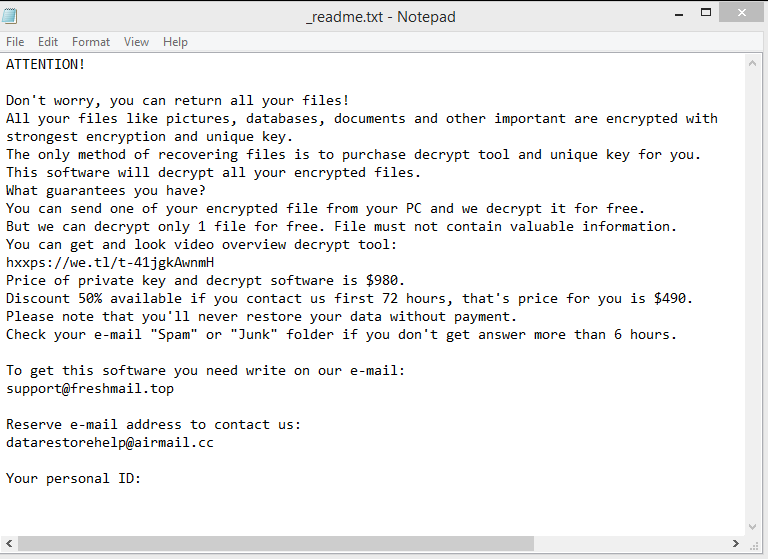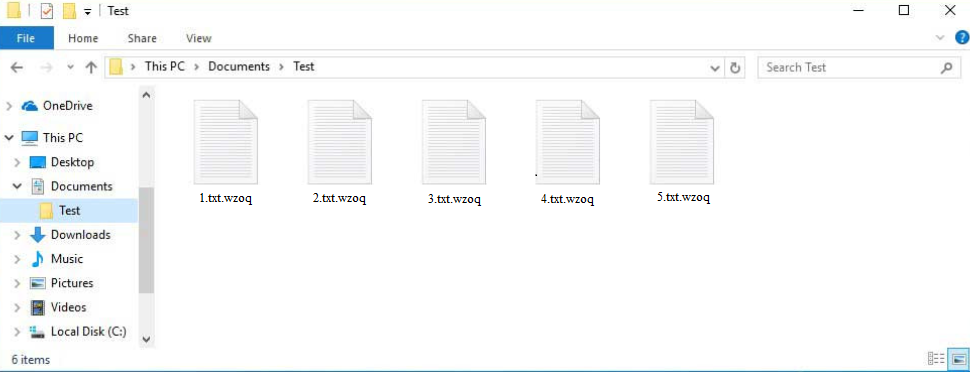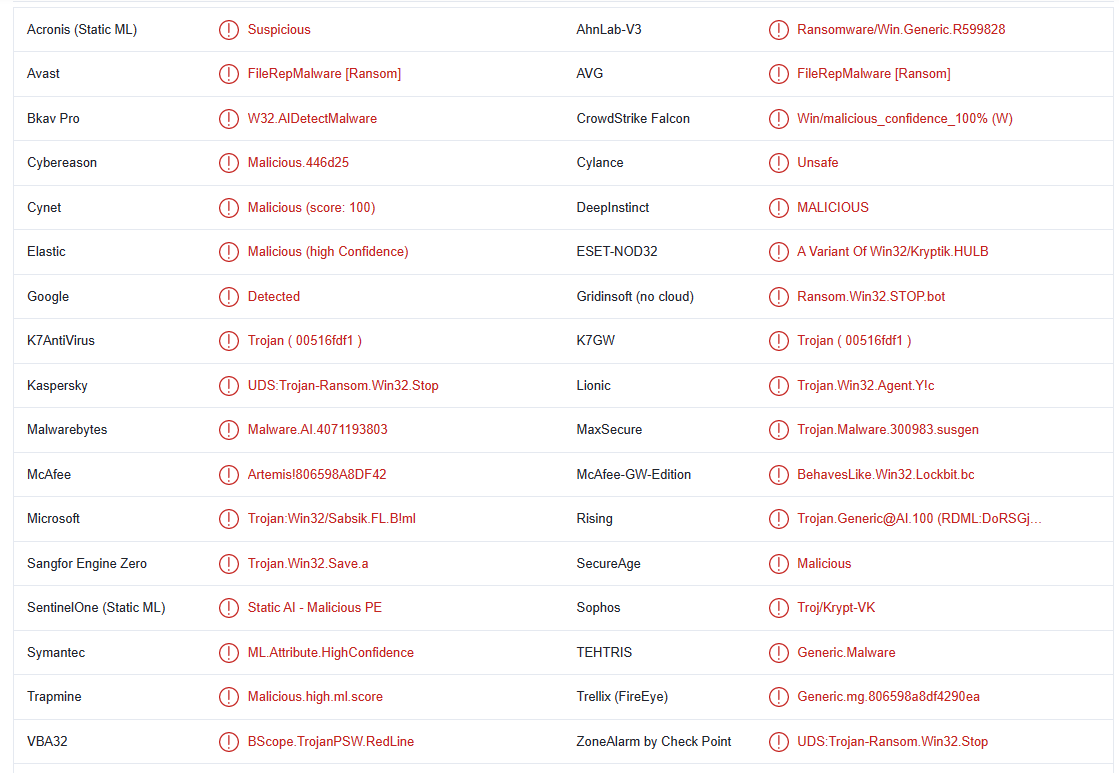Wzoq ransomware ist dateiverschlüsselnde Malware. Es stammt aus der berüchtigten Djvu/STOP-Ransomware-Familie. Es gibt Hunderte von fast identischen Ransomware-Versionen, die alle aus derselben Familie stammen. Die verschiedenen Versionen können anhand der Erweiterungen identifiziert werden, die sie verschlüsselten Dateien hinzufügen. Wenn an Ihre Dateien die Erweiterung .wzoq angehängt ist, ist Ihr Computer mit Wzoq ransomware infiziert. Wenn Sie kein Backup haben, können Sie Ihre Dateien leider nicht unbedingt wiederherstellen.
Sobald die Ransomware gestartet wird, beginnt sie mit der Verschlüsselung Ihrer persönlichen Dateien. Leider zielt es Wzoq ransomware auf Ihre wichtigsten Dateien ab, einschließlich Fotos, Videos und Dokumente. Diese Arten von Dateien sind in der Regel das, wofür Benutzer am ehesten bereit sind, zu bezahlen, daher sind sie die Hauptziele. Mit der Erweiterung .wzoq, die den Dateien hinzugefügt wird, können Sie feststellen, welche Dateien betroffen sind. Beispielsweise würde text.txt bei Verschlüsselung zu text.txt.wzoq werden. Sie können Dateien mit dieser Erweiterung nicht öffnen, es sei denn, Sie lassen sie zuerst durch einen Entschlüsseler laufen.
Während des Dateiverschlüsselungsprozesses zeigt die Ransomware ein gefälschtes Update-Fenster an, um Sie abzulenken. Sobald die Verschlüsselung abgeschlossen ist, Wzoq ransomware wird eine _readme.txt Lösegeldforderung in allen Ordnern mit verschlüsselten Dateien abgelegt. In der Notiz, die oben angezeigt wird, wird erklärt, dass Sie ein Lösegeld zahlen müssen, um einen Entschlüsseler zu erhalten. Die Ransomware-Versionen dieser Familie verlangen immer 980 US-Dollar, bieten aber auch einen Rabatt von 50%, wenn Benutzer die Malware-Betreiber innerhalb der ersten 72 Stunden kontaktieren.
Wenn Sie kein Backup haben, scheint die Zahlung des Lösegelds eine gute Option zu sein, aber wir empfehlen es nicht. Einer der Hauptgründe ist die Tatsache, dass Ihnen kein Wzoq ransomware Entschlüsseler garantiert wird, wenn Sie bezahlen. Was Sie beachten müssen, ist, dass Sie es mit Cyberkriminellen zu tun haben, und es ist ihnen egal, ob Sie Ihre Dateien zurückbekommen. Es gibt keine Möglichkeit, sie zu zwingen, ihren Teil der Abmachung einzuhalten. Viele Benutzer haben in der Vergangenheit bezahlt, nur um nichts zu erhalten. Letztendlich ist es Ihre Entscheidung, aber Sie müssen sich der Risiken bewusst sein, die mit dem Bezahlen verbunden sind.
Wenn Sie es gewohnt waren, Ihre Dateien regelmäßig zu sichern, und ein Backup verfügbar ist, können Sie mit der Dateiwiederherstellung beginnen, sobald Sie sie von Ihrem Computer entfernen Wzoq ransomware . Es ist sehr wichtig, die Ransomware vor dem Zugriff auf das Backup zu entfernen, denn wenn die Ransomware noch vorhanden ist, werden Ihre gesicherten Dateien verschlüsselt. Sie wären dann dauerhaft verloren.
Wenn eine Sicherung keine Option ist, sichern Sie Ihre verschlüsselten Dateien und warten Sie, bis ein kostenloser Wzoq ransomware Entschlüsseler freigegeben wird. In einigen Fällen sind Malware-Forscher in der Lage, diese Entschlüsseler zu entwickeln. Wenn es veröffentlicht wird, wird es auf NoMoreRansom verfügbar sein. Sie müssen bei kostenlosen Entschlüsselern sehr vorsichtig sein, da es viele gefälschte gibt. Wenn Sie den Wzoq ransomware Entschlüsseler nicht auf NoMoreRansom finden können, werden Sie ihn nirgendwo anders finden.
Wie hat sich Wzoq ransomware Ihr Computer infiziert?
Benutzer mit schlechten Gewohnheiten fangen sich viel eher Ransomware-Infektionen an, weil sie dazu neigen, nachlässiger zu sein. Wenn Sie zufällige E-Mail-Anhänge öffnen, ohne sie vorher zu überprüfen, auf zufällige Links klicken, Torrents für Raubkopien verwenden usw., werden Sie früher oder später auf Malware stoßen.
E-Mail-Anhänge sind eine der häufigsten Methoden, mit denen böswillige Akteure Malware verbreiten. Malware wird als Anhang an E-Mails angehängt, und wenn Benutzer sie öffnen, infizieren sie ihre Computer mit Malware. Glücklicherweise sind generische bösartige E-Mails ziemlich offensichtlich, so dass Sie, solange Sie vorsichtig sind, in der Lage sein sollten, sie ohne Probleme zu identifizieren.
E-Mails, an die Malware angehängt ist, werden oft so dargestellt, als würden sie von legitimen Unternehmen gesendet. Zum Beispiel werden bösartige E-Mails häufig so gestaltet, dass sie so aussehen, als wären sie Paketzustellbenachrichtigungen. Wenn Nutzer einen vertrauten Firmennamen sehen oder ein Paket erwarten, zögern sie oft nicht, es zu öffnen. Bösartige E-Mails erkennt man jedoch oft an Grammatik- und Rechtschreibfehlern. Dies ist eines der offensichtlichsten Anzeichen für eine bösartige E-Mail, da Fehler in E-Mails, die von legitimen Unternehmen gesendet werden, im Grunde nicht vorhanden sind, schon gar nicht in automatischen E-Mails.
Ob eine E-Mail legitim ist, können Sie auch daran erkennen, wie sie Sie anspricht. Wenn eine E-Mail von einem Unternehmen stammt, dessen Dienste Sie in Anspruch nehmen, werden Sie fast immer mit dem Namen bzw. dem Namen angesprochen, den Sie dem Unternehmen gegeben haben. E-Mails, die Wörter wie Benutzer, Kunde, Mitglied usw. enthalten, sollten als verdächtig angesehen werden, da sie im Allgemeinen entweder Spam oder bösartig sind.
Zu guter Letzt sollte erwähnt werden, dass Malware häufig über Torrents verbreitet wird. Es ist allgemein bekannt, dass Torrent-Sites nicht gut moderiert sind, was bedeutet, dass jeder alles hochladen kann, einschließlich Torrents mit Malware darin. Malware wird häufig in Torrents für beliebte und kürzlich veröffentlichte Filme, Fernsehserien und Videospiele gefunden. Und Sie wissen das wahrscheinlich bereits, aber das Herunterladen urheberrechtlich geschützter Inhalte über Torrents ist Inhaltsdiebstahl.
So entfernen Wzoq ransomware und stellen Sie Dateien wieder her
Ransomware ist eine sehr ausgeklügelte Infektion, daher empfehlen wir dringend, ein gutes Anti-Malware-Programm zu verwenden Wzoq ransomware , um . Sobald die Ransomware vollständig entfernt ist, können Sie auf Ihr Backup zugreifen und mit der Wiederherstellung von Dateien beginnen.
Wzoq ransomware wird erkannt als:
- FileRepMalware [Lösegeld] von Avast/AVG
- UDS:Trojan-Ransom.Win32.Stop von Kaspersky
- Malware.AI.4071193803 von Malwarebytes
- Artemis!806598A8DF42 von McAfee
- Trojaner:Win32/Sabsik.FL.B!ml von Microsoft
- Eine Variante von Win32/Kryptik.HULB von ESET
Offers
Download Removal-Toolto scan for Wzoq ransomwareUse our recommended removal tool to scan for Wzoq ransomware. Trial version of provides detection of computer threats like Wzoq ransomware and assists in its removal for FREE. You can delete detected registry entries, files and processes yourself or purchase a full version.
More information about SpyWarrior and Uninstall Instructions. Please review SpyWarrior EULA and Privacy Policy. SpyWarrior scanner is free. If it detects a malware, purchase its full version to remove it.

WiperSoft Details überprüfen WiperSoft ist ein Sicherheitstool, die bietet Sicherheit vor potenziellen Bedrohungen in Echtzeit. Heute, viele Benutzer neigen dazu, kostenlose Software aus dem Intern ...
Herunterladen|mehr


Ist MacKeeper ein Virus?MacKeeper ist kein Virus, noch ist es ein Betrug. Zwar gibt es verschiedene Meinungen über das Programm im Internet, eine Menge Leute, die das Programm so notorisch hassen hab ...
Herunterladen|mehr


Während die Schöpfer von MalwareBytes Anti-Malware nicht in diesem Geschäft für lange Zeit wurden, bilden sie dafür mit ihren begeisterten Ansatz. Statistik von solchen Websites wie CNET zeigt, d ...
Herunterladen|mehr
Quick Menu
Schritt 1. Löschen Sie mithilfe des abgesicherten Modus mit Netzwerktreibern Wzoq ransomware.
Entfernen Wzoq ransomware aus Windows 7/Windows Vista/Windows XP
- Klicken Sie auf Start und wählen Sie Herunterfahren.
- Wählen Sie neu starten, und klicken Sie auf "OK".


- Starten Sie, tippen F8, wenn Ihr PC beginnt Laden.
- Wählen Sie unter Erweiterte Startoptionen abgesicherten Modus mit Netzwerkunterstützung.


- Öffnen Sie Ihren Browser und laden Sie die Anti-Malware-Programm.
- Verwenden Sie das Dienstprogramm Wzoq ransomware entfernen
Entfernen Wzoq ransomware aus Windows 8/Windows 10
- Auf der Windows-Anmeldebildschirm/Austaste.
- Tippen Sie und halten Sie die Umschalttaste und klicken Sie neu starten.


- Gehen Sie zur Troubleshoot → Advanced options → Start Settings.
- Wählen Sie Enable abgesicherten Modus oder Abgesicherter Modus mit Netzwerktreibern unter Start-Einstellungen.


- Klicken Sie auf Neustart.
- Öffnen Sie Ihren Webbrowser und laden Sie die Malware-Entferner.
- Verwendung der Software zum Löschen von Wzoq ransomware
Schritt 2. Wiederherstellen Sie Ihre Dateien mithilfe der Systemwiederherstellung
Löschen von Wzoq ransomware von Windows 7/Windows Vista/Windows XP
- Klicken Sie auf Start und wählen Sie Herunterfahren.
- Wählen Sie Neustart und "OK"


- Wenn Ihr PC laden beginnt, Taste F8 mehrmals, um erweiterte Startoptionen zu öffnen
- Eingabeaufforderung den Befehl aus der Liste auswählen.


- Geben Sie cd restore, und tippen Sie auf Enter.


- In rstrui.exe eingeben und Eingabetaste.


- Klicken Sie auf weiter im Fenster "neue" und wählen Sie den Wiederherstellungspunkt vor der Infektion.


- Klicken Sie erneut auf weiter und klicken Sie auf Ja, um die Systemwiederherstellung zu beginnen.


Löschen von Wzoq ransomware von Windows 8/Windows 10
- Klicken Sie auf die Power-Taste auf dem Windows-Anmeldebildschirm.
- Halten Sie Shift gedrückt und klicken Sie auf Neustart.


- Wählen Sie Problembehandlung und gehen Sie auf erweiterte Optionen.
- Wählen Sie Eingabeaufforderung, und klicken Sie auf Neustart.


- Geben Sie in der Eingabeaufforderung cd restore, und tippen Sie auf Enter.


- Geben Sie rstrui.exe ein und tippen Sie erneut die Eingabetaste.


- Klicken Sie auf weiter im neuen Fenster "Systemwiederherstellung".


- Wählen Sie den Wiederherstellungspunkt vor der Infektion.


- Klicken Sie auf weiter und klicken Sie dann auf Ja, um Ihr System wieder herzustellen.